Warum Claude for Sheets verwenden?
Claude for Sheets ermöglicht Prompt Engineering im großen Maßstab, indem Sie Prompts parallel über Evaluierungssuiten testen können. Darüber hinaus eignet es sich hervorragend für Büroaufgaben wie Umfrageanalysen und die Verarbeitung von Online-Daten. Besuchen Sie unser Prompt Engineering Beispiel-Sheet, um dies in Aktion zu sehen.Erste Schritte mit Claude for Sheets
Claude for Sheets installieren
Aktivieren Sie Claude for Sheets ganz einfach mit den folgenden Schritten:1
Holen Sie sich Ihren Anthropic API-Schlüssel
Wenn Sie noch keinen API-Schlüssel haben, können Sie API-Schlüssel in der Anthropic Console erstellen.
2
Installieren Sie die Claude for Sheets Erweiterung
Finden Sie die Claude for Sheets Erweiterung im Add-on Marketplace, klicken Sie dann auf die blaue Schaltfläche
Install und akzeptieren Sie die Berechtigungen.Berechtigungen
Berechtigungen
Die Claude for Sheets Erweiterung benötigt verschiedene Berechtigungen, um ordnungsgemäß zu funktionieren. Seien Sie versichert, dass wir nur die spezifischen Daten verarbeiten, die Benutzer Claude zur Ausführung geben. Diese Daten werden niemals zum Training unserer generativen Modelle verwendet.Zu den Erweiterungsberechtigungen gehören:
- Tabellenkalkulationen anzeigen und verwalten, in denen diese Anwendung installiert wurde: Erforderlich, um Prompts auszuführen und Ergebnisse zurückzugeben
- Verbindung zu einem externen Dienst herstellen: Erforderlich, um Aufrufe an die API-Endpunkte von Anthropic zu tätigen
- Diese Anwendung ausführen, wenn Sie nicht anwesend sind: Erforderlich, um Zellenberechnungen ohne Benutzereingriff durchzuführen
- Webinhalte von Drittanbietern in Aufforderungen und Seitenleisten innerhalb von Google-Anwendungen anzeigen und ausführen: Erforderlich, um die Seitenleiste und die Aufforderung nach der Installation anzuzeigen
3
Verbinden Sie Ihren API-Schlüssel
Geben Sie Ihren API-Schlüssel unter 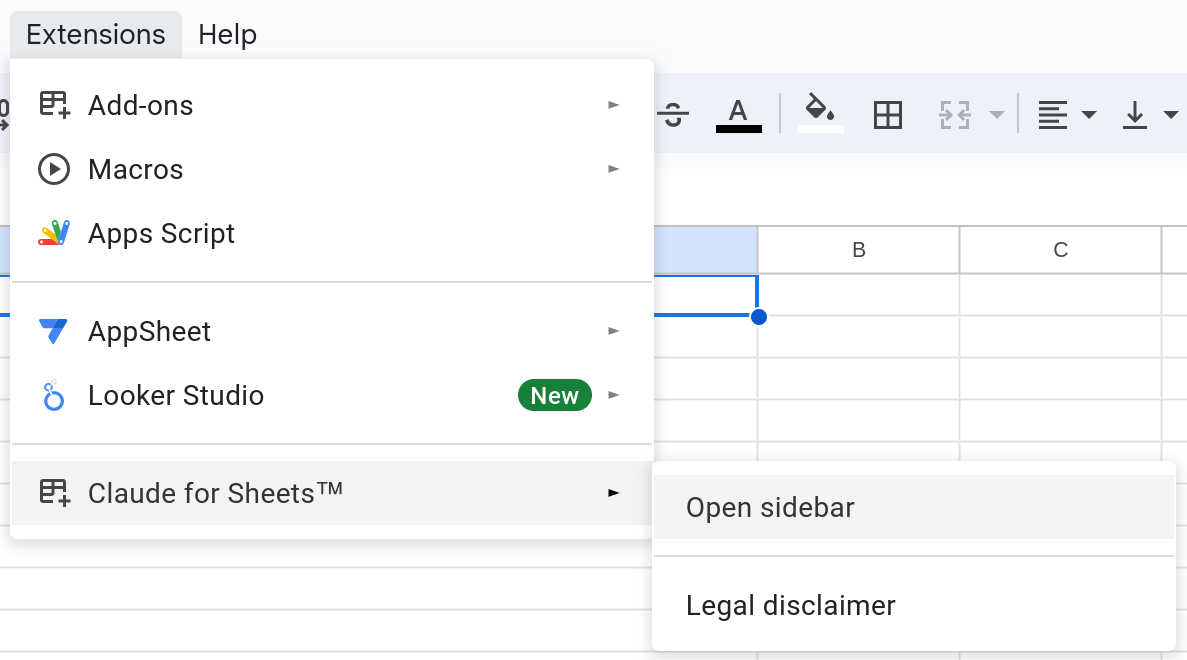
Erweiterungen > Claude for Sheets™ > Seitenleiste öffnen > ☰ > Einstellungen > API-Anbieter ein. Möglicherweise müssen Sie warten oder aktualisieren, bis das Claude for Sheets-Menü erscheint.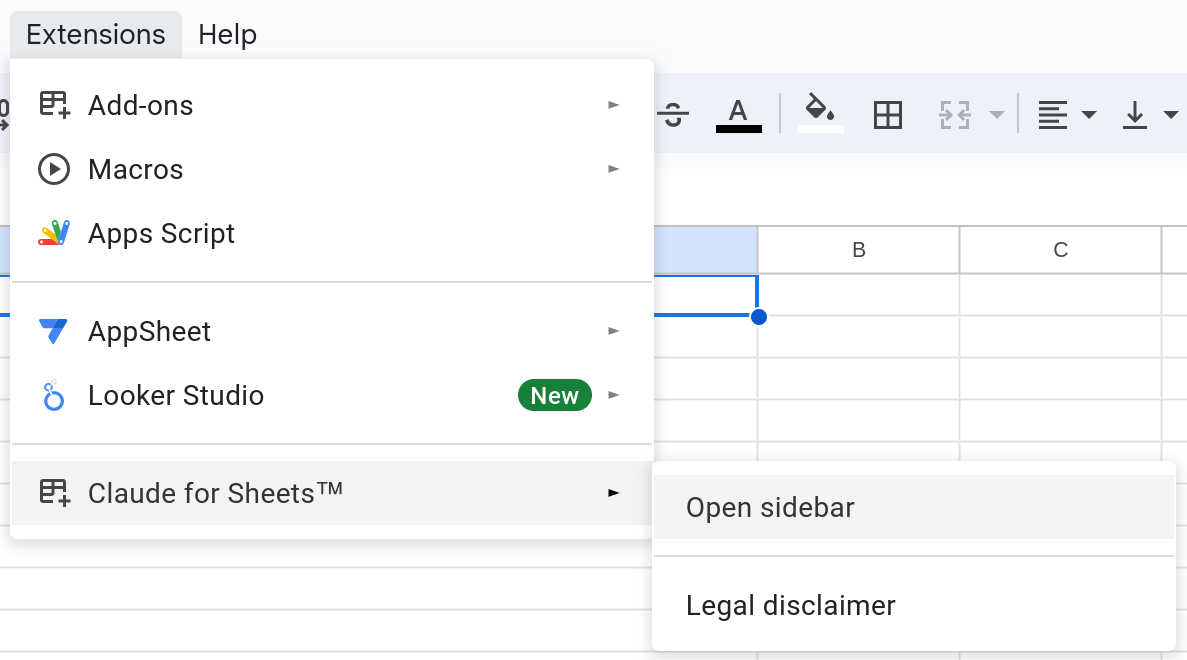
Sie müssen Ihren API-Schlüssel jedes Mal neu eingeben, wenn Sie ein neues Google Sheet erstellen
Geben Sie Ihren ersten Prompt ein
Es gibt zwei Hauptfunktionen, mit denen Sie Claude über Claude for Sheets aufrufen können. Verwenden wir zunächstCLAUDE().
1
Einfacher Prompt
Geben Sie in eine beliebige Zelle
=CLAUDE("Claude, in einem Satz, was ist gut an der Farbe Blau?") einClaude sollte mit einer Antwort reagieren. Sie erkennen, dass der Prompt verarbeitet wird, wenn in der Zelle „Loading…” steht
2
Parameter hinzufügen
Parameterargumente folgen nach dem ersten Prompt, wie Geben Sie nun in eine beliebige Zelle
=CLAUDE(prompt, model, params...).
model steht immer an zweiter Stelle in der Liste.=CLAUDE("Hallo, Claude!", "claude-3-haiku-20240307", "max_tokens", 3) einJeder API-Parameter kann auf diese Weise festgelegt werden. Sie können sogar einen API-Schlüssel angeben, der nur für diese spezifische Zelle verwendet werden soll, wie hier: "api_key", "sk-ant-api03-j1W..."Fortgeschrittene Nutzung
CLAUDEMESSAGES ist eine Funktion, mit der Sie speziell die Messages API verwenden können. Dies ermöglicht es Ihnen, eine Reihe von User:- und Assistant:-Nachrichten an Claude zu senden.
Dies ist besonders nützlich, wenn Sie ein Gespräch simulieren oder Claudes Antwort vorausfüllen möchten.
Versuchen Sie, Folgendes in eine Zelle zu schreiben:
ZeilenumbrücheJedem nachfolgenden Gesprächsbeitrag (
User: oder Assistant:) muss ein einzelner Zeilenumbruch vorangestellt werden. Um Zeilenumbrüche in einer Zelle einzugeben, verwenden Sie die folgenden Tastenkombinationen:- Mac: Cmd + Enter
- Windows: Alt + Enter
Beispiel für einen CLAUDEMESSAGES()-Aufruf mit mehreren Runden und System-Prompt
Beispiel für einen CLAUDEMESSAGES()-Aufruf mit mehreren Runden und System-Prompt
Um einen System-Prompt zu verwenden, setzen Sie ihn wie andere optionale Funktionsparameter. (Sie müssen zuerst einen Modellnamen festlegen.)
Optionale Funktionsparameter
Sie können optionale API-Parameter angeben, indem Sie Argument-Wert-Paare auflisten. Sie können mehrere Parameter festlegen. Listen Sie sie einfach nacheinander auf, wobei jedes Argument-Wert-Paar durch Kommas getrennt ist.Die ersten beiden Parameter müssen immer der Prompt und das Modell sein. Sie können keinen optionalen Parameter festlegen, ohne auch das Modell anzugeben.
| Argument | Beschreibung |
|---|---|
max_tokens | Die Gesamtzahl der Token, die das Modell ausgibt, bevor es gezwungen wird, anzuhalten. Für Ja/Nein- oder Multiple-Choice-Antworten sollte der Wert bei 1-3 liegen. |
temperature | Das Maß an Zufälligkeit, das in die Ergebnisse einfließt. Für Multiple-Choice- oder analytische Aufgaben sollte es nahe 0 liegen. Für die Ideengenerierung sollte es auf 1 gesetzt werden. |
system | Wird verwendet, um einen System-Prompt anzugeben, der Claude Rollendetails und Kontext liefern kann. |
stop_sequences | JSON-Array von Zeichenketten, die dazu führen, dass das Modell aufhört, Text zu generieren, wenn sie angetroffen werden. Aufgrund der Escape-Regeln in Google Sheets™ müssen doppelte Anführungszeichen innerhalb der Zeichenkette durch Verdopplung maskiert werden. |
api_key | Wird verwendet, um einen bestimmten API-Schlüssel anzugeben, mit dem Claude aufgerufen werden soll. |
Beispiel: Parameter festlegen
Beispiel: Parameter festlegen
Bsp. Bsp. Bsp.
system-Prompt, max_tokens und temperature festlegen:temperature, max_tokens und stop_sequences festlegen:api_key festlegen:Claude for Sheets Anwendungsbeispiele
Interaktives Prompt Engineering Tutorial
Unser ausführliches interaktives Prompt Engineering Tutorial nutzt Claude for Sheets. Schauen Sie es sich an, um Prompt-Engineering-Techniken zu erlernen oder aufzufrischen.Wie bei jeder Instanz von Claude for Sheets benötigen Sie einen API-Schlüssel, um mit dem Tutorial zu interagieren.
Prompt Engineering Workflow
Unsere Claude for Sheets Prompting-Beispiele Workbench ist eine Claude-gestützte Tabelle, die Beispiel-Prompts und Prompt-Engineering-Strukturen enthält.Claude for Sheets Arbeitsmappe-Vorlage
Erstellen Sie eine Kopie unserer Claude for Sheets Arbeitsmappe-Vorlage, um mit Ihrer eigenen Claude for Sheets-Arbeit zu beginnen!Fehlerbehebung
NAME? Fehler: Unbekannte Funktion: 'claude'
NAME? Fehler: Unbekannte Funktion: 'claude'
- Stellen Sie sicher, dass Sie die Erweiterung für die Verwendung in der aktuellen Tabelle aktiviert haben
- Gehen Sie zu Erweiterungen > Add-ons > Add-ons verwalten
- Klicken Sie auf das Dreipunkt-Menü in der oberen rechten Ecke der Claude for Sheets-Erweiterung und stellen Sie sicher, dass “In diesem Dokument verwenden” aktiviert ist
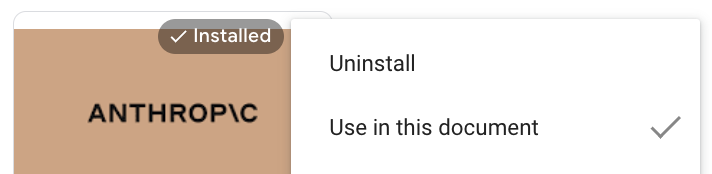
- Aktualisieren Sie die Seite
#ERROR!, ⚠ DEFERRED ⚠ oder ⚠ THROTTLED ⚠
#ERROR!, ⚠ DEFERRED ⚠ oder ⚠ THROTTLED ⚠
Sie können 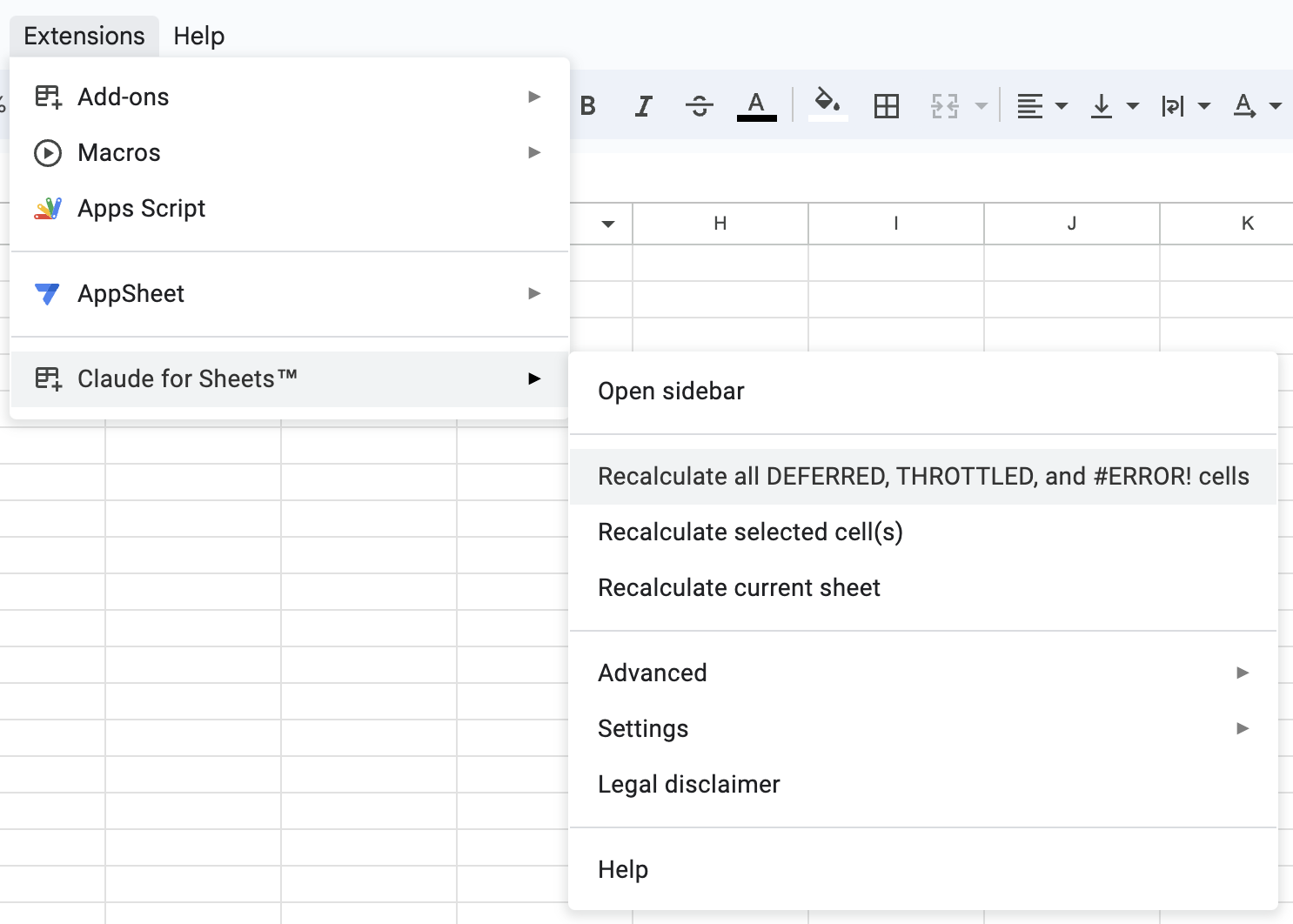
#ERROR!, ⚠ DEFERRED ⚠ oder ⚠ THROTTLED ⚠-Zellen manuell neu berechnen, indem Sie aus den Neuberechnungsoptionen im Claude for Sheets-Erweiterungsmenü auswählen.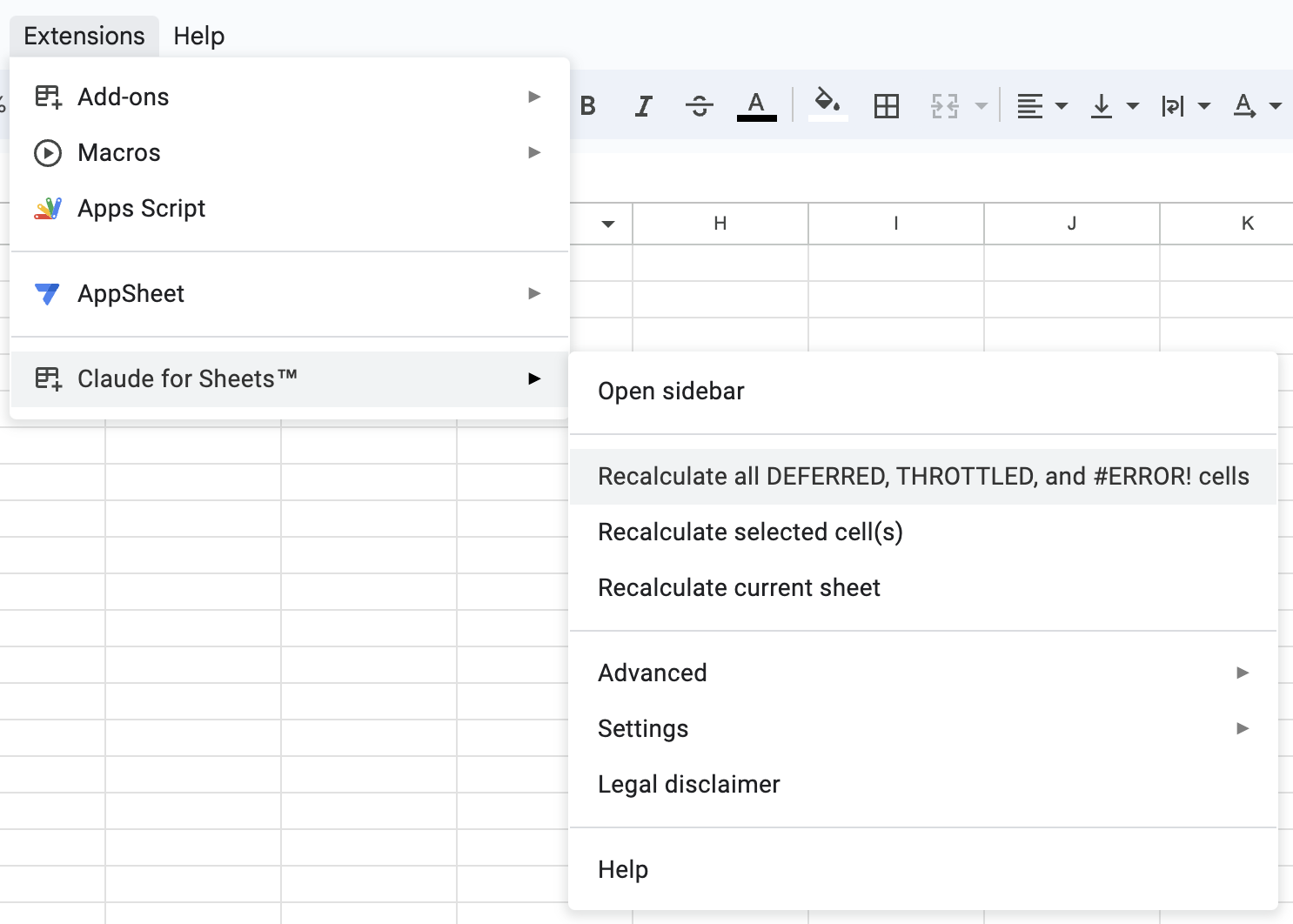
Kann API-Schlüssel nicht eingeben
Kann API-Schlüssel nicht eingeben
- Warten Sie 20 Sekunden und prüfen Sie dann erneut
- Aktualisieren Sie die Seite und warten Sie weitere 20 Sekunden
- Deinstallieren und reinstallieren Sie die Erweiterung